分类
Win8系统开启文件历史功能,以将电脑系统上的个人数据保存在移动存储上或网络存储上,所有备份的内容占据着大量空间,所以很多用户会准备一个大容量的移动硬盘,方便存储资料,如果系统盘发生故障稳定导致文件丢失,遇到此类情况该如何解决呢?这时候大家可以使用历史记录来恢复之前的备份文件。下面为大家讲解具体操作方法。
推荐:win8 32位系统下载
1、进入到系统桌面,同时按下键盘上面的开始按键和I按键,电脑会自动弹出设置窗口,在窗口选项中找到并点击控制面板选项;
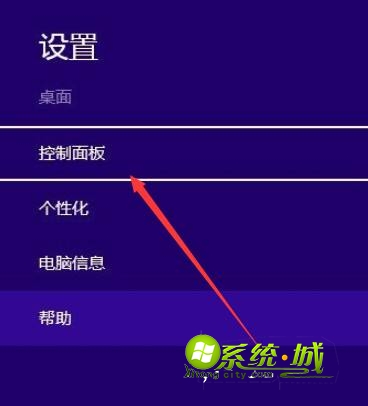
2、电脑屏幕会自动弹出控制面板窗口。窗口有很多图标;
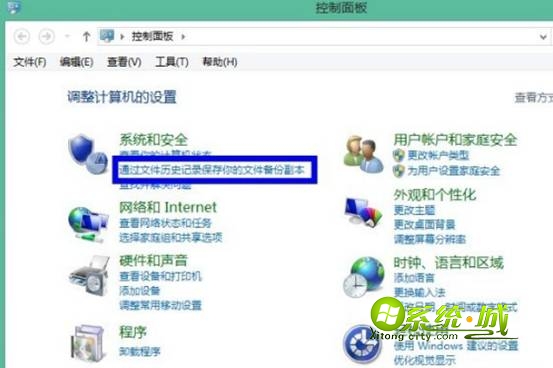
3、在窗口中找到系统和安全图标,在图标下面找到并点击通过文件历史记录保存你的文件备份副本选项,可以成功开启文件历史记录窗口,将大容量移动存储设备插到电脑接口上,在窗口左边找到并点击选择驱动器,在窗口右下角找到并点击启用按钮;
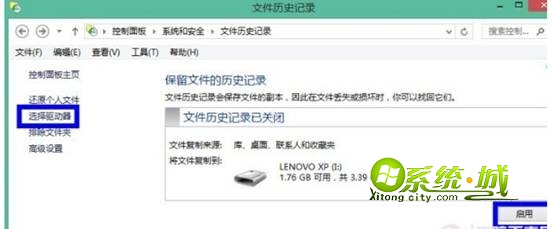
4、操作者双击移动存储设备图标,可以打开移动储存设备窗口,在文件根目录下面找到FileHistory文件夹,这个文件夹中存放着系统备份数据;
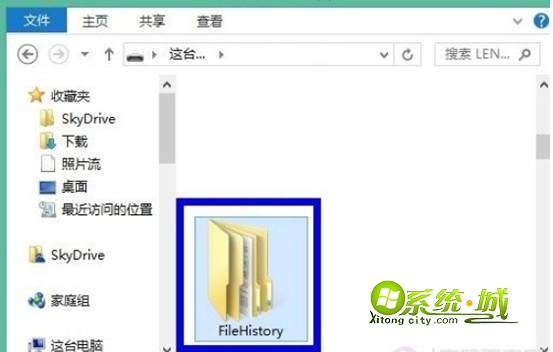
5、返回到文件历史记录窗口,在窗口左边找到并点击高级设置选项。系统会自动出现高级设置窗口;
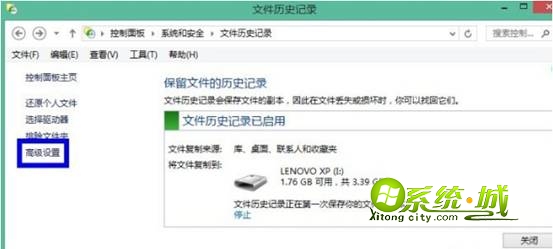
6、操作者可以在窗口中对保存文件副本时间,脱机缓存大小和保留保存版本进行设定。
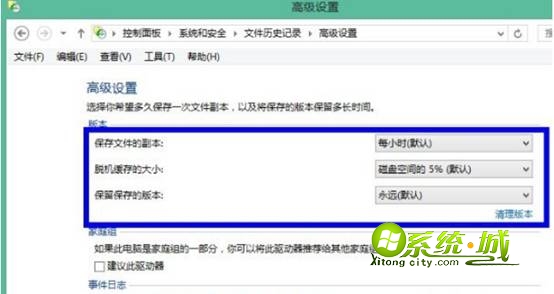
文件历史记录成功备份之后,可以点击窗口左边的还原个人文件夹还原之前保存的副本。简单实用的小技巧。
热门教程
网友评论